عندما يقول مستخدمو Linux "سطح المكتب التقليدي" ،على الأرجح يشيرون إلى ماتي. هذا لأنه تم تصميم بيئة سطح المكتب مع وضع Gnome2 في الاعتبار. عند نقطة واحدة ، كان كل توزيع لنظام Linux يستخدم Gnome 2. لم يعد الأمر كذلك. يوجد My Mate للاستمرار في تراث Gnome 2 (بعد انتقال Gnome إلى Gnome 3). في أيامنا هذه ، لا يزال ماتي يجعل الموجات واحدة من أفضل بيئات سطح المكتب خفيفة الوزن وقابلة للتكوين هناك. إنه شائع جدًا ولكن بعض مستخدمي Linux الجدد ليسوا متأكدين من كيفية تخصيص بيئة سطح المكتب MATE.
في هذه المقالة ، سنتناول جميع الطرق التي يمكنك بها تخصيص سطح مكتب Mate وجعله خاصًا بك.
واجهه المستخدم
الواجهة هي الواجهة الرسومية الشاملة التي يستخدمها ماتي. تبدو السمة الافتراضية جيدة ، ولكنها ليست للجميع.
إليك كيفية تغيير الرسم الافتراضي لماتيالسمة: ابدأ بالنقر بزر الماوس الأيمن على سطح المكتب لإظهار قائمة السياق. في القائمة ، حدد "تغيير خلفية سطح المكتب". انتقل إلى "السمة" ، ثم ابحث عن زر "تخصيص". هذا يطرح قائمة تخصيص السمة.

ابحث عن علامة التبويب "عناصر التحكم" ، وتصفح قائمة السمات المثبتة. هذه السمات هي ما أشرنا إليه سابقًا باسم "الواجهة". حدد سمة ، ثم أغلق النافذة.
ملحوظة: قم بتنزيل سمات جديدة لسطح مكتب Mate على Gnome-look.org!
نافذة الحدود
مع بعض بيئات سطح المكتب ، النافذةمدير الموضوع ، وموضوع GTK العام هي شيء واحد. لا يعد جهاز Mate أحد تلك الأجهزة المكتبية. لتخصيص مظهر سمة مدير النوافذ ، ستحتاج إلى الانتقال إلى منطقة المظهر. مرة أخرى ، انقر بزر الماوس الأيمن على سطح المكتب ، واختر زر "تغيير خلفية سطح المكتب".
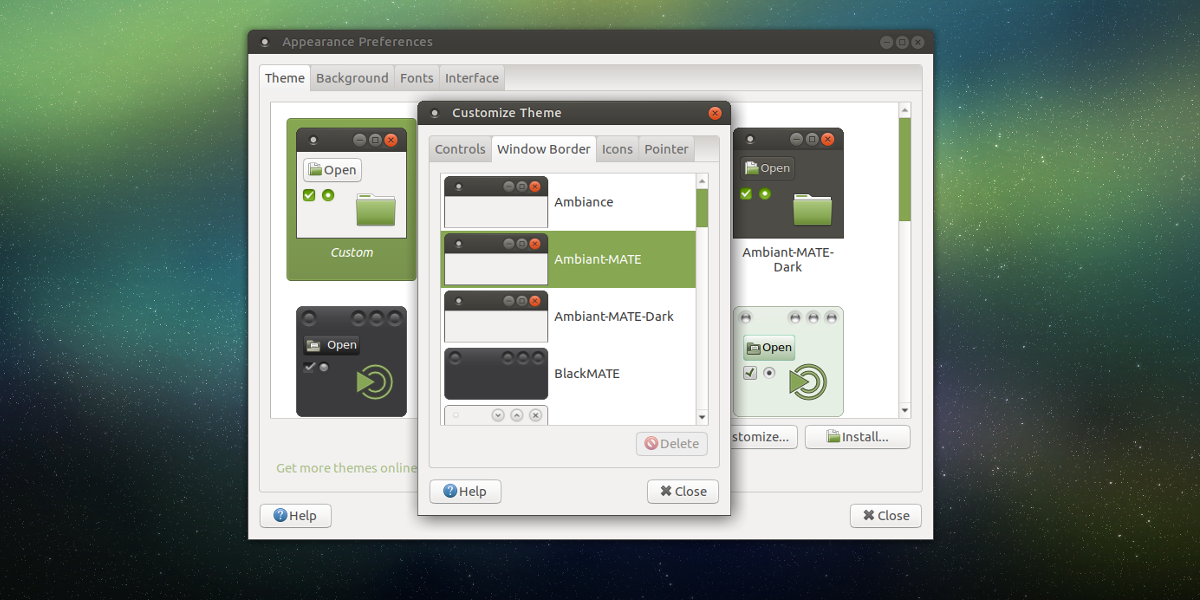
انقر فوق الزر "تخصيص" ، وابحث عنعلامة التبويب "نافذة الحدود". تضم علامة التبويب هذه كافة سمات مدير النوافذ الفردية للاختيار من بينها. لا تتردد في المزج والمطابقة مع أي موضوع لسطح المكتب تستخدمه. إن الشيء العظيم في سطح مكتب Mate هو أنه يتيح للمستخدمين فصل كلتا النسختين.
الرموز
يمكن لموضوع الرمز إنشاء أو كسر سطح المكتببيئة. استخدم ميزة جيدة وسيبدو سطح المكتب جميلًا. استخدم جهازًا سيئًا ويمكن أن يبدو كل شيء على جهاز الكمبيوتر الخاص بك كأنه قرحة رهيبة. عندما يتعلق الأمر بذلك ، فإن سمة الأيقونة الافتراضية لسطح مكتب Mate مرضية. بالنسبة لمعظم المستخدمين ، سيكون المظهر جيدًا بما فيه الكفاية. ومع ذلك ، إذا لم تكن نوع الشخص الذي تريد تسويته ، فهناك طريقة لتغييره.
شق طريقك إلى إعدادات الرمز. كما ذُكر سابقًا ، انتقل إلى هذه المنطقة بالنقر بزر الماوس الأيمن على سطح المكتب وتحديد "تغيير خلفية سطح المكتب" ، ثم "تخصيص". في قائمة التخصيص ، ابحث عن "الرموز".
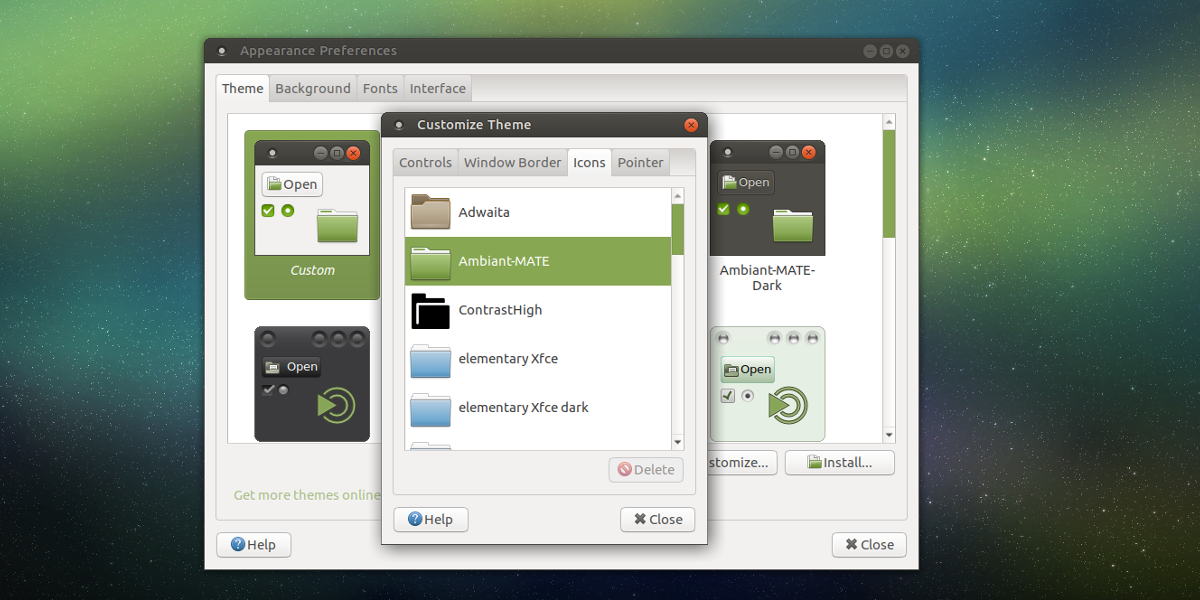
قسم "الأيقونات" هو قائمة بجميع الأيقوناتمجموعات المثبتة حاليا على النظام. استعرض من خلال القائمة ، وحدد سمة الرمز التي تبدو جيدة. سيتم تطبيق السمة على الفور على النظام.
لست راضيًا عن أي من الرموز المثبتة على سطح مكتب Mate الخاص بك؟ توجه إلى قسم موضوعات الأيقونة في gnome-look.org وقم بتنزيل بعض الميزات الجديدة!
لوجة
تشارك التصميم التقليدي لماتي لوحةفي الأعلى ، ولوحة في الأسفل. تحتوي كل واحدة من هذه اللوحات على عناصر مختلفة تمامًا: تحتوي القائمة العلوية على قائمة التطبيق وأيقونات الاختصار ودرج النظام. تحتوي اللوحة السفلية على أشياء مثل قائمة النافذة (الملقب ببرنامج تبديل البرنامج) ، وبعض الأشياء الأخرى.
يعمل تخطيط اللوحة الافتراضي ، لكنه ليس كذلكالطريقة الوحيدة لديه ماتي للنظر. تريد إضافة الحاجيات لوحة جديدة؟ انقر بزر الماوس الأيمن على لوحة ، وانقر على زر "إضافة إلى لوحة" لإضافة عناصر واجهة مستخدم جديدة من قائمة عنصر واجهة المستخدم. بالإضافة إلى ذلك ، احذف عناصر واجهة المستخدم الحالية بالنقر بزر الماوس الأيمن عليها ، وحدد "إزالة من اللوحة".
جنبا إلى جنب مع الحاجيات ، يمكن حذف وإنشاء لوحات جديدة كاملة. انقر بزر الماوس الأيمن على لوحة ، وانقر فوق "حذف" لإزالة لوحة. بدلاً من ذلك ، انقر فوق "لوحة جديدة" لإنشاء لوحة جديدة للاستخدام.
إعدادات لوحة
لدى Mate الكثير من الإعدادات الرائعة للألواحأنفسهم ، خارج إضافة الحاجيات. انتقل إلى إعدادات اللوحة بالنقر بزر الماوس الأيمن فوق أحد الإعدادات الحالية ، ثم تحديد "الخصائص". في منطقة الخصائص ، يوجد علامتا تبويب. الأول هو علامة التبويب "عام". يتيح هذا القسم من الإعدادات للمستخدم تغيير موقع اللوحة وحجمها. قم بتغيير حجم اللوحة من خلال النقر فوق + أو - إشارة. قم بتغيير موقع اللوحة باستخدام "قائمة التوجيه".
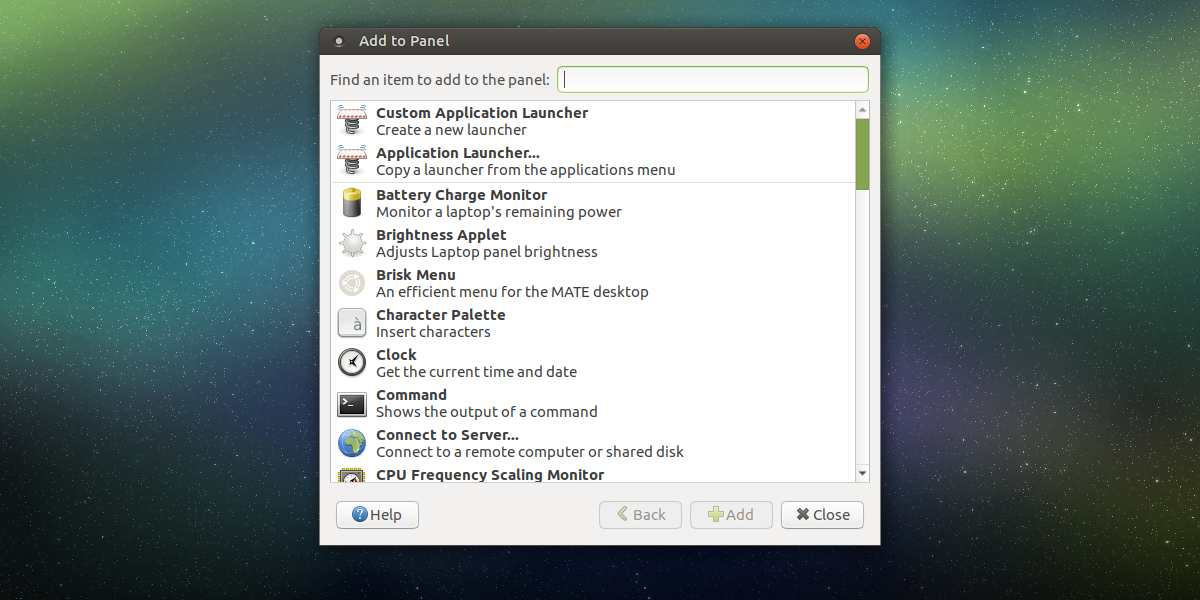
علامة التبويب الأخرى في خصائص اللوحة هي "الخلفية". هذا مجال يتيح للمستخدمين زيادة تخصيص مظهر لوحات Mate. حدد لونًا صلبًا لاستخدامه من خلال النقر على زر "لون خالص". بدلاً من ذلك ، أخبر اللوحة باستخدام صورة كخلفية لها عن طريق النقر فوق "زر صورة الخلفية".
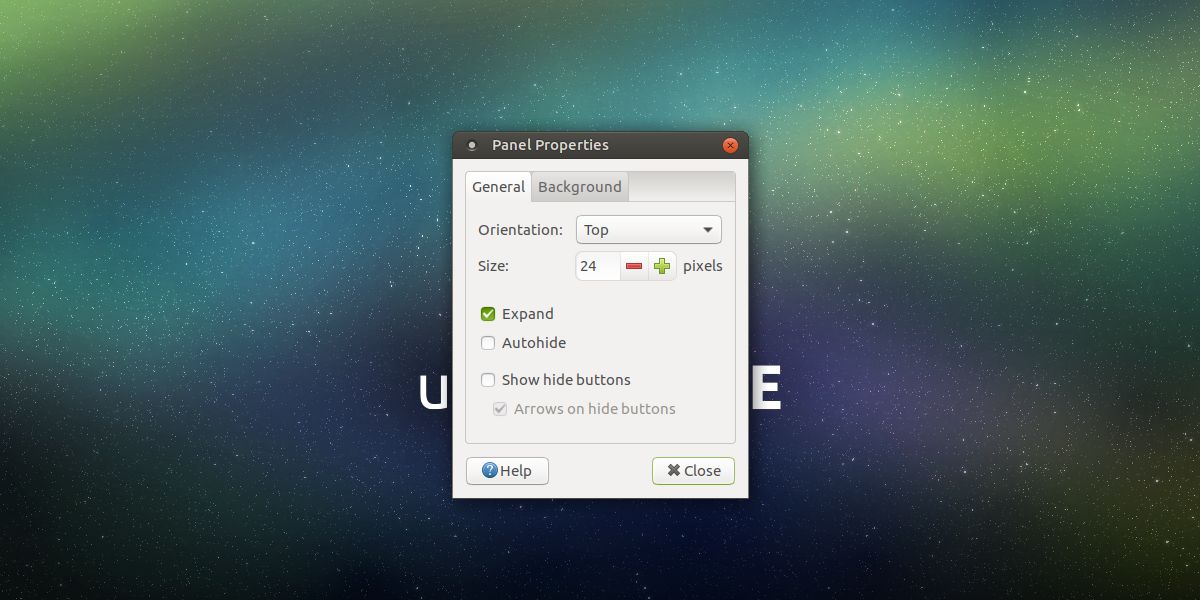
خاتمة
النموذج الذي يوجد فيه ماتي موجودلمدة قريبة من 20 سنة. على الرغم من هذه الحقيقة ، لا يزال المطورين قادرين على الحفاظ عليها جديدة. وهي تشمل الكثير من التحسينات الرائعة ، والتي تجعل المستخدمين الجدد والمستخدمين الجدد سعداء على حد سواء. إذا كنت تبحث عن سطح مكتب Linux رائع يتضمن التخصيص ، فإن Mate لديه ظهرك.













تعليقات